Il existe quatre formats de système de fichiers disponibles dans l'Utilitaire de disque sur Mac, dont APFS, Mac OS Extended, MS-DOS (FAT) et ExFAT. Dans cet article, nous examinerons en détail une variation plus fiable et efficace de Mac OS Extended - Mac OS Extended (Journaled).
Qu'est-ce que Mac OS Extended Journaled ?
Mac OS Extended (Journaled) ou HFS+ Journaled est un format de système de fichiers utilisé par le système d'exploitation Mac pour gérer les données sur un périphérique de stockage, tel qu'un disque dur, un SSD ou une clé USB. Il a remplacé Mac OS Standard, également appelé HFS, en tant que système de fichiers principal sur Mac en 1998 avec la sortie de OS X Mountain Lion.
Mac OS Extended (Journaled) est le format de fichier par défaut pour le disque dur interne des ordinateurs Mac sous macOS 10.12 Sierra et antérieurs et reste un format important couramment utilisé par les périphériques de stockage externe aujourd'hui.
Le mot "Journaled" dans Mac OS Extended (Journaled) fait référence à sa fonction de journalisation, qui lui permet de conserver un journal circulaire des modifications qui n'ont pas été validées dans la partie principale du système de fichiers, empêchant ainsi que le système de fichiers ne soit corrompu lors d'un crash système ou d'une coupure de courant.
De plus, un système de fichiers journalisé comme Mac OS Extended (Journaled) offre également de meilleures performances que les systèmes de fichiers non journalisés, car il peut reporter certaines écritures dans le système de fichiers, permettant ainsi au système d'effectuer d'autres tâches.
Mac OS Extended (Journaled) a une limite de taille de fichier de 8 EB, ce qui est suffisamment grand pour diverses utilisations. C'est également le format préféré pour le disque de sauvegarde de Time Machine sous macOS 10.15 Catalina et antérieurs. Sous macOS 11 Big Sur et ultérieurs, Time Machine utilise par défaut APFS.
Dans Utilitaire de disque, vous verrez souvent ces deux formats Mac OS Extended (Journalisé) :
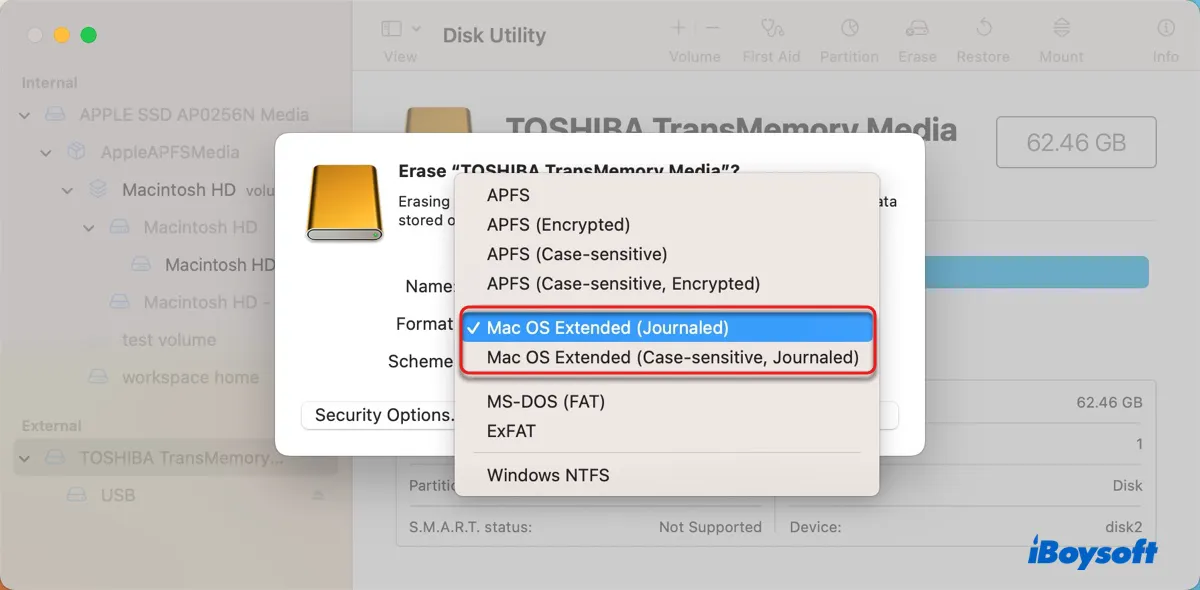
- Mac OS Extended (Journalisé) : Choisissez ce format pour protéger l'intégrité du système de fichiers hiérarchique.
- Mac OS Extended (sensible à la casse, Journalisé) : Choisissez ce format pour obtenir la protection des données de Mac OS Extended (Journalisé) et rendre le lecteur sensible à la casse des noms de dossier.
Vous pouvez obtenir un autre ensemble de deux formats, en fonction de votre système d'exploitation.
Si votre Mac exécute macOS 10.15 Catalina ou une version antérieure, vous verrez deux formats cryptés supplémentaires disponibles dans Utilitaire de disque. Ils ne sont pas disponibles sur macOS 11 Big Sur et ultérieur, car ces versions de macOS cryptent les lecteurs avec APFS uniquement.
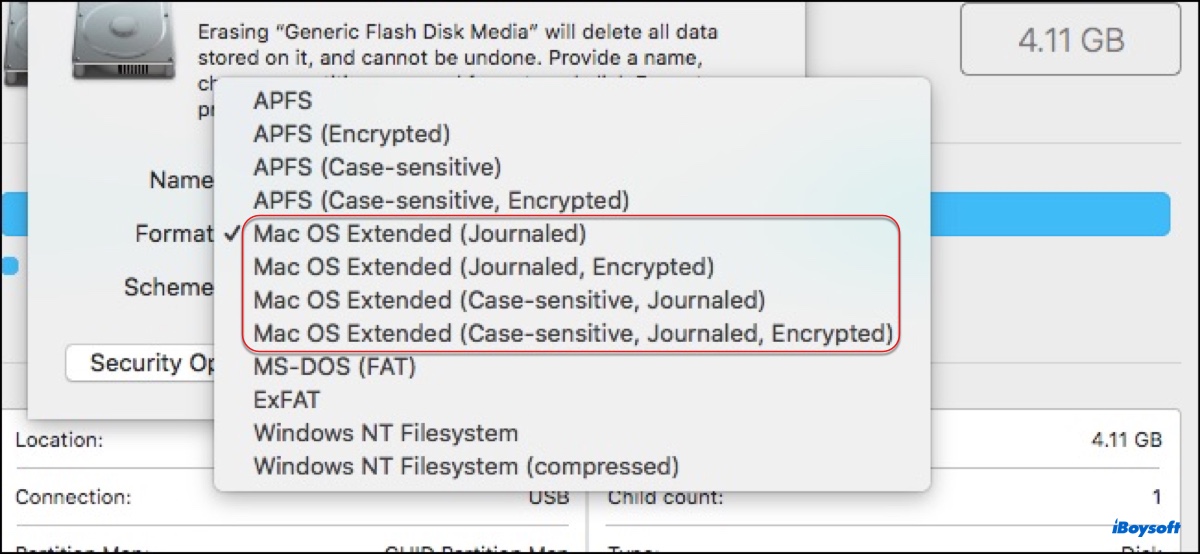
- Mac OS Extended (Journalisé, Crypté) : Choisissez ce format si vous voulez utiliser Mac OS Extended Journalisé et le crypter avec un mot de passe.
- Mac OS Extended (sensible à la casse, Journalisé, Crypté) : Choisissez ce format si vous voulez utiliser Mac OS Extended Journalisé avec des noms de dossier sensibles à la casse et le cryptage.
Si votre Mac exécute un ancien OS X, vous verrez les options pour le Mac OS Extended non journalisé :
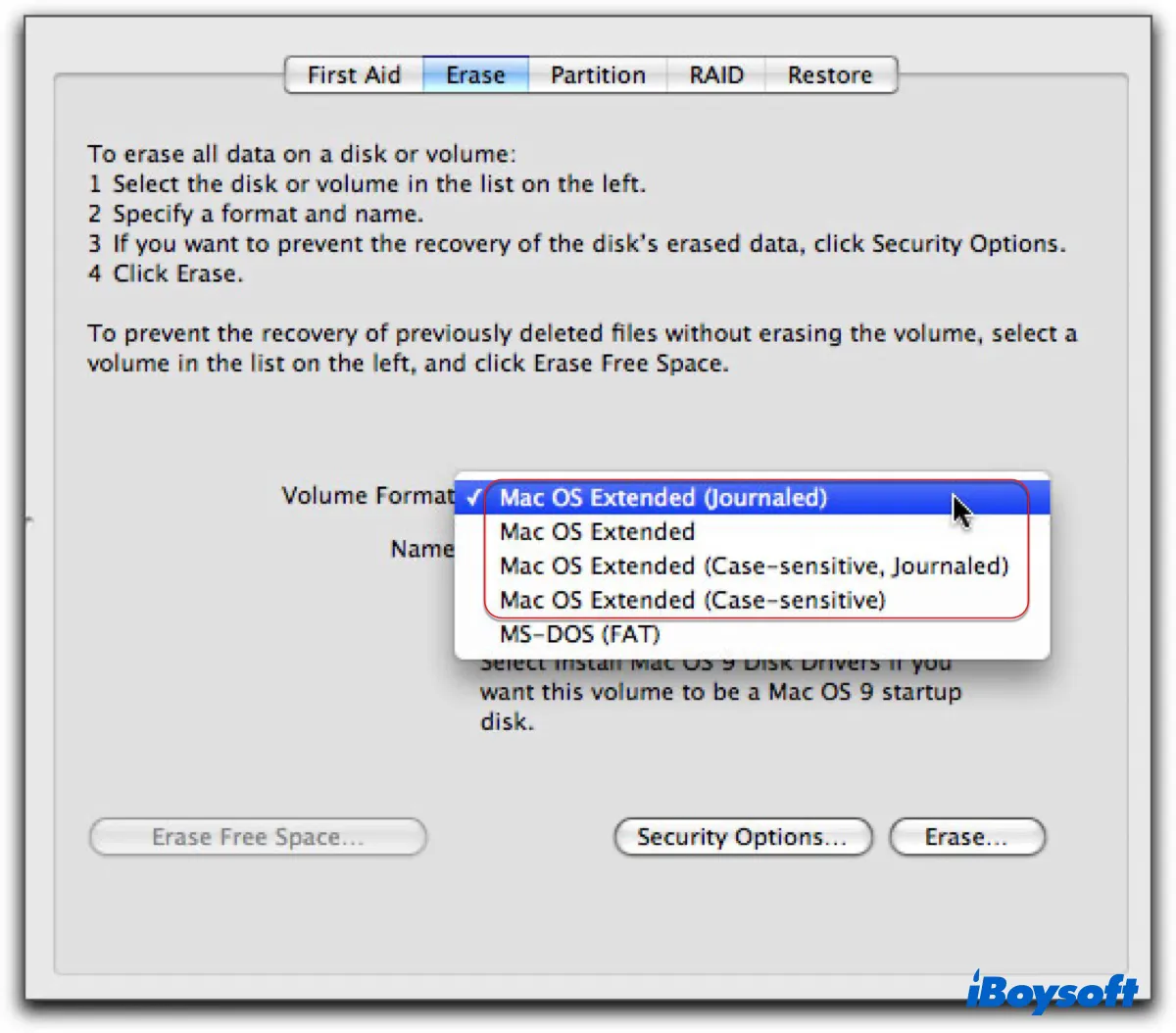
- Mac OS Extended : Choisissez ce format sur un ancien OS X pour les dispositifs de stockage externes.
- Mac OS Extended (sensible à la casse) : Choisissez ce format sur un ancien OS X pour votre dispositif de stockage externe si vous voulez qu'il traite différemment les lettres majuscules et minuscules.
Diffusez l'information en partageant cette publication !
Windows peut-il lire Mac OS Extended Journalisé ?
Non, Windows ne peut pas lire Mac OS Extended (Journalisé). Lorsque vous connectez un lecteur formaté avec Mac OS Extended (Journalisé) à un PC Windows, il n'apparaîtra pas dans l'Explorateur de fichiers. Vous ne pouvez le trouver que dans la Gestion des disques.
Pour lire Mac OS Extended (Journalisé) sur votre PC Windows 11/10/8/7, vous avez deux choix.
Option 1 : Reformater avec un format compatible avec Windows.
Si vous avez besoin de travailler à la fois avec Windows et macOS, vous pouvez reformater le disque en exFAT ou FAT32. Si vous avez seulement besoin de travailler avec Windows, vous pouvez reformater le disque en NTFS. Gardez à l'esprit que le reformatage effacera toutes les données présentes sur le disque. Si vous décidez de formater le disque, assurez-vous de sauvegarder les données importantes préalablement.
Option 2 : Utilisez un outil tiers pour vous aider à lire Mac OS Extended (Journaled) sur Windows, tel que HFSExplorer.
Mac OS Extended Journaled vs APFS
APFS (Système de fichiers Apple) est un système de fichiers plus avancé optimisé pour les SSD et la mémoire flash. Il a remplacé Mac OS Extended (Journaled) en tant que système de fichiers par défaut pour les Mac exécutant macOS 10.13 High Sierra et ultérieur.
L'APFS est beaucoup plus rapide et plus fiable que Mac OS Extended (Journaled) à bien des égards, comme la copie et le collage. Le plus grand inconvénient est que vous ne pouvez pas utiliser des lecteurs formatés en APFS sur des ordinateurs Mac formatés avec Mac OS Extended (Journaled).
| Mac OS Étendu (Journalisé) | APFS | |
| Année de sortie | 1998 | 2016 |
| Meilleur pour | Disques mécaniques et hybrides | Disques SSD |
| Format de disque OS par défaut | Pour macOS 10.12 Sierra et antérieur | Pour macOS 10.13 High Sierra et ultérieur |
| Format de disque de sauvegarde Time Machine | Pour macOS 10.15 Catalina et antérieur | Pour macOS 11 Big Sur et ultérieur |
| Limite de taille de fichier | 8EB | 8EB |
| Fonctionnalités | Traitement des données plus rapide Intégrité et cryptage des données améliorés Espace partagé dans un conteneur Prise en charge des instantanés Compression prise en charge Protection contre les crashs | Protection de l'intégrité des données Compatibilité inverse Compression et cryptage pris en charge |
Mac OS Étendu (Journalisé) vs exFAT
exFAT (Extensible File Allocation Table) est un système de fichiers introduit en 2006 et créé par Microsoft. Il est compatible avec Windows et macOS, mais Mac OS Étendu (Journalisé) est pris en charge uniquement sur Mac. exFAT a une limite de taille de fichier plus élevée que Mac OS Étendu (Journalisé), cependant, il ne dispose pas de fonctionnalités telles que les autorisations de fichier et le journaling.
| Mac OS Étendu (Journalisé) | exFAT | |
| Limite de taille de fichier | 8EB | 16EB |
| Compatibilités | macOS uniquement | Windows et macOS |
| Fonctionnalités | Journalisation Autorisations de fichier Compression et cryptage |
Mac OS Étendu (Journalisé) vs NTFS
NTFS (Nouveau Système de Fichiers Technologique) est un système de fichiers propriétaire appartenant à Microsoft. C'est le système de fichiers par défaut pour Windows et ne peut être lu que sur macOS. Pour écrire sur NTFS sur Mac, vous aurez besoin d'un pilote NTFS tiers, comme iBoysoft NTFS for Mac. Il vous accordera la prise en charge de la lecture et de l'écriture pour NTFS sur Mac, vous permettant de travailler avec des disques NTFS sur Mac sans perdre de données.
FAQ sur Mac OS Étendu (Journalisé)
- QPouvez-vous utiliser Mac OS Extended Journaled pour le stockage flash?
-
A
Oui, vous le pouvez. Mais APFS peut être un meilleur choix pour les SSD.
- QEst-ce que Time Machine sauvegarde APFS vers Mac OS Extended Journaled?
-
A
Si le disque Mac OS Extended contient une sauvegarde Time Machine existante, vous pouvez sauvegarder APFS dessus. Sinon, le disque sera reformaté en APFS dans Time Machine.
- QEst-ce que HFS+ est la même chose que Mac OS Extended Journaled?
-
A
HFS+ est la même chose que Mac OS Extended. Mais les gens utilisent souvent Mac OS Extended pour se référer à Mac OS Extended (Journaled).
- QEst-ce que Linux peut lire Mac OS Extended Journaled?
-
A
Oui, Linux peut lire Mac OS Extended Journaled mais il ne peut pas écrire des données dessus par défaut.
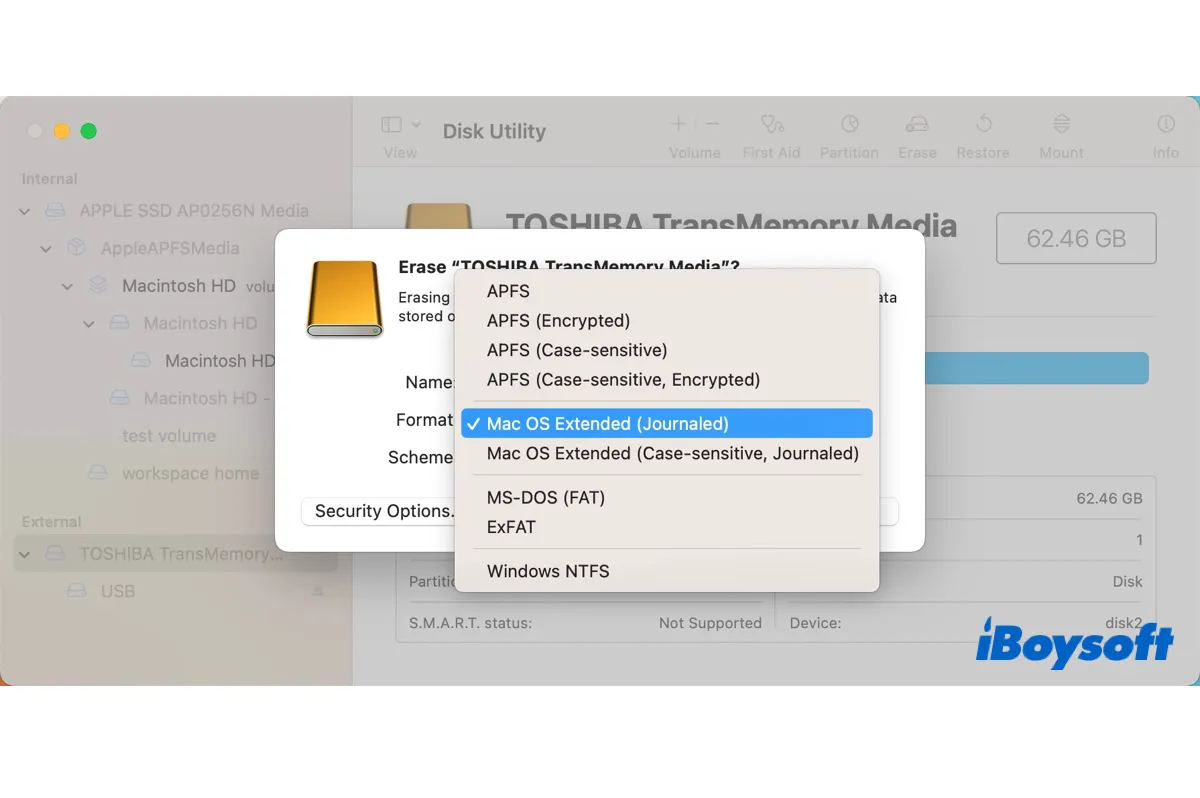
Comment formater Mac OS Extended Journalisé sur Mac et Windows?
Notez que formater un disque entraînera inévitablement la suppression de ses données. Si vous avez des fichiers précieux sur le disque que vous voulez formater, n'oubliez pas de les sauvegarder avant de procéder.
Comment formater Mac OS Extended (Journaled) sur Mac:
Le processus de formatage d'un disque dur externe en Mac OS Extended (Journalisé) est le même que de formater un disque en Mac OS Extended (Journaled) vers d'autres formats sur Mac.
Lire aussi: Ce disque n'est pas formaté en Mac OS Extended? Réparé!
Comment formater Mac OS Extended (Journaled) sur Windows:
Vous ne pouvez pas formater un disque en Mac OS Extended (Journaled) sur Windows par défaut, car il s'agit d'un système de fichiers Mac incompatible avec Windows. Mais vous pouvez formater un disque en Mac OS Extended (Journaled) avec NTFS, FAT32 ou exFAT sur Windows. Suivez ces étapes:
Maintenant que vous savez comment formater Mac OS Extended (Journaled) sur Windows et sur Mac, n'oubliez pas de partager les étapes avec d'autres.